
ZeroOmega (SwitchyOmega V3) là gì?
ZeroOmega là sự thay thế hiện đại cho tiện ích mở rộng SwitchyOmega từng rất phổ biến. Nó được thiết kế để hoạt động với các tiêu chuẩn trình duyệt mới nhất, bao gồm Manifest V3và cho phép người dùng tạo và quản lý nhiều cấu hình proxy — chuyển đổi giữa chúng theo cách thủ công, tự động hoặc thông qua tập lệnh PAC.
Quá trình phát triển SwitchyOmega đã dừng lại từ nhiều năm trước và khi các trình duyệt như Chrome chuyển sang Manifest V3, tiện ích mở rộng này trở nên không tương thích và cuối cùng đã bị xóa khỏi Chrome Web Store.
ZeroOmega giải quyết vấn đề này bằng cách cung cấp một giải pháp thay thế hoàn toàn tương thích có thể hoạt động trong:
– Google Chrome
– Microsoft Edge
– Mozilla Firefox
– Opera và các trình duyệt dựa trên Chromium khác như Brave, Yandex Browser, Epic Privacy Browser, Cốc Cốc, v.v.
Giao diện và tính năng của nó gần giống với bản gốc, nhưng bên trong đã được cập nhật để phù hợp với yêu cầu của trình duyệt hiện đại và vẫn đang được bảo trì tích cực.
Tải ZeroOmega cho trình duyệt của bạn
| Trình duyệt | Liên kết cài đặt |
|---|---|
| Chrome Cũng hoạt động trên Opera, Brave, Yandex Browser, Epic, Cốc Cốc | Cửa hàng Chrome trực tuyến |
| Microsoft Edge | Cửa hàng tiện ích bổ sung Edge |
| Firefox | Tiện ích bổ sung của Mozilla |
| Cài đặt thủ công | Kho lưu trữ GitHub (ZIP/CRX) |
Để cài đặt ZeroOmega, hãy chọn phiên bản phù hợp với trình duyệt của bạn. Hầu hết các trình duyệt dựa trên Chromium đều hỗ trợ tiện ích mở rộng Chrome Web Store, vì vậy bạn có thể sử dụng cùng liên kết như trên Chrome. Người dùng Firefox nên cài đặt tiện ích mở rộng này từ Mozilla Add-ons. Nếu tiện ích mở rộng này không khả dụng ở khu vực của bạn hoặc bạn muốn cài đặt thủ công, kho lưu trữ GitHub có cung cấp các gói ZIP và CRX.
Ghim biểu tượng ZeroOmega vào thanh công cụ
Sau khi cài đặt, biểu tượng ZeroOmega có thể không hiển thị trên thanh công cụ của trình duyệt. Để luôn truy cập được biểu tượng này, hãy làm theo các bước sau:
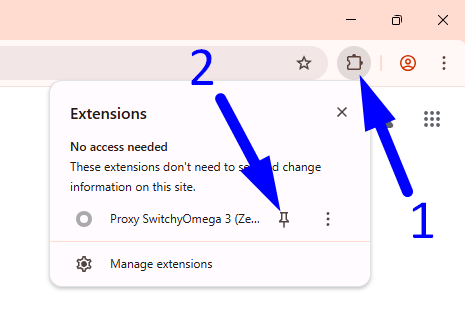
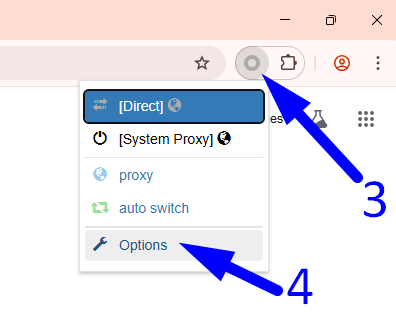
- Nhấp vào Phần mở rộng nút (biểu tượng câu đố) ở góc trên bên phải của Chrome.
- Tìm thấy Proxy SwitchyOmega 3 (ZeroOmega) trong danh sách và nhấp vào biểu tượng ghim để hiển thị nó trên thanh công cụ.
- Khi biểu tượng xuất hiện, hãy nhấp vào biểu tượng đó để mở menu truy cập nhanh.
- Nhấp vào Tùy chọn nút để mở trang cấu hình chính.
Thiết lập Proxy nhanh trong ZeroOmega
Nếu bạn đang sử dụng cấu hình mặc định có tên Ủy quyền, sau đây là cách thêm máy chủ proxy của bạn chỉ trong vài bước:
- Hãy chắc chắn rằng Ủy quyền hồ sơ được chọn ở thanh bên trái.
- bên trong Giao thức menu thả xuống, chọn loại proxy của bạn (ví dụ: HTTP, SOCKS5).
- bên trong Máy chủ trường, nhập địa chỉ IP proxy.
- bên trong Hải cảng trường, nhập số cổng chính xác.
- (Tùy chọn) Nếu proxy của bạn yêu cầu xác thực, hãy nhấp vào biểu tượng khóa để mở cửa sổ đăng nhập:
5.1 Nhập của bạn tên tài khoản
5.2 Nhập của bạn Mật khẩu
5.3 Nhấp chuột Lưu thay đổi - Nhấp vào màu xanh lá cây Apply changes nút để lưu cấu hình.
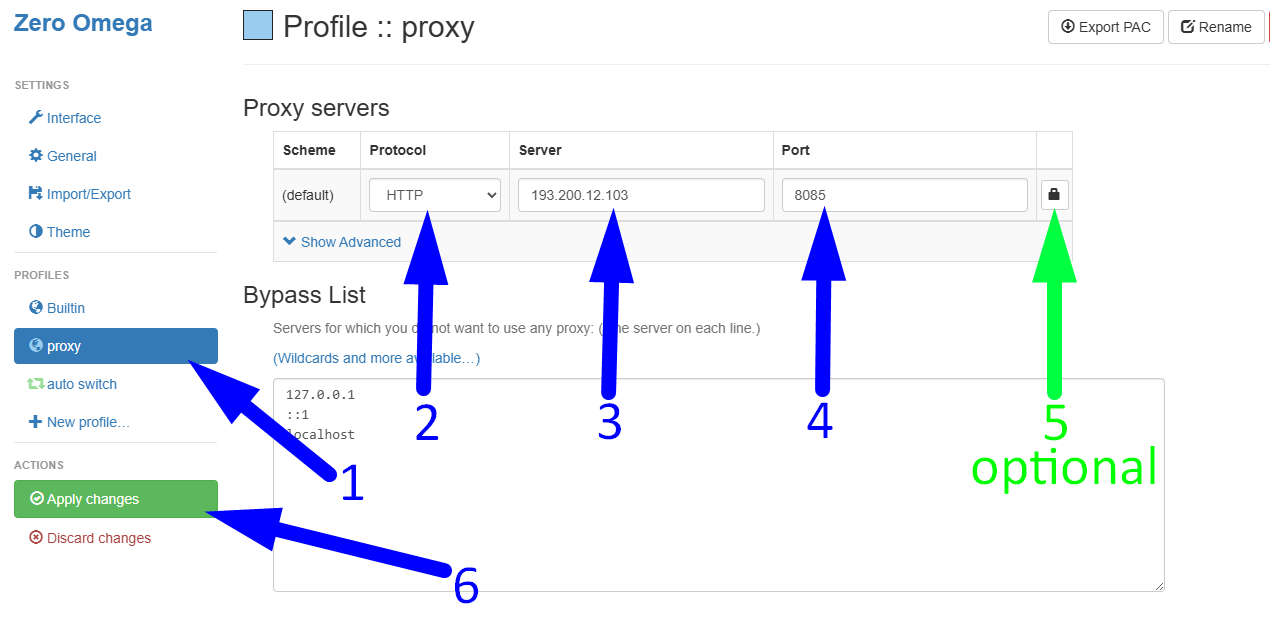
Nếu máy chủ proxy của bạn yêu cầu xác thực, hãy nhấp vào biểu tượng khóa được hiển thị ở phía bên phải của trường cổng trong hình ảnh trên (nhãn 5).
Thao tác này sẽ mở ra một cửa sổ đăng nhập nơi bạn có thể nhập thông tin đăng nhập của mình:
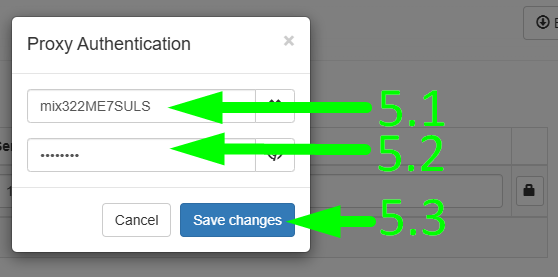
Vậy là xong — proxy của bạn đã hoạt động và sẵn sàng sử dụng.
Cách kiểm tra xem IP của bạn đã thay đổi chưa
Sau khi thiết lập proxy trong ZeroOmega, bạn có thể xác minh xem địa chỉ IP mới của mình có hoạt động hay không bằng cách truy cập trang kiểm tra đơn giản.
Chỉ cần truy cập: https://proxycompass.com/ip-address/
Trang này sẽ hiển thị địa chỉ IP, quốc gia và ISP hiện tại của bạn.
Nếu proxy hoạt động chính xác, IP hiển thị ở đó sẽ khớp với IP bạn đã cấu hình trong ZeroOmega.
Danh sách Proxy lớn trong ZeroOmega: Thiết lập, Xoay vòng, Xuất và Tự động hóa
Giả sử bạn có danh sách proxy với nhiều IP từ nhiều quốc gia khác nhau — ví dụ:
DE 185.101.20.107:1085
US 193.202.86.13:1085
FR 194.99.24.47:1085
RU 185.68.152.66:1085
BR 185.61.216.64:1085
…Tất cả đều là SOCKS5 và được xác thực bởi IP của thiết bị (không cần đăng nhập/mật khẩu). Dưới đây, chúng tôi sẽ hướng dẫn bạn cách thiết lập chúng hiệu quả trong ZeroOmega và cách tận dụng tối đa tiện ích mở rộng này.
Thêm từng Proxy vào Hồ sơ của riêng nó
Hãy bắt đầu với proxy đầu tiên trong danh sách của chúng ta — proxy dành cho Đức (185.101.20.107:1085). Chúng ta sẽ tạo một hồ sơ riêng cho proxy này trong ZeroOmega.
Thực hiện theo các bước sau:
1. Trên thanh bên trái, nhấp vào + New profile…
2. Trong cửa sổ bật lên, nhập tên cho hồ sơ mới — ví dụ: “proxy-de“
3. Hãy chắc chắn Proxy Profile được chọn
4. Nhấp vào màu xanh Tạo nên cái nút
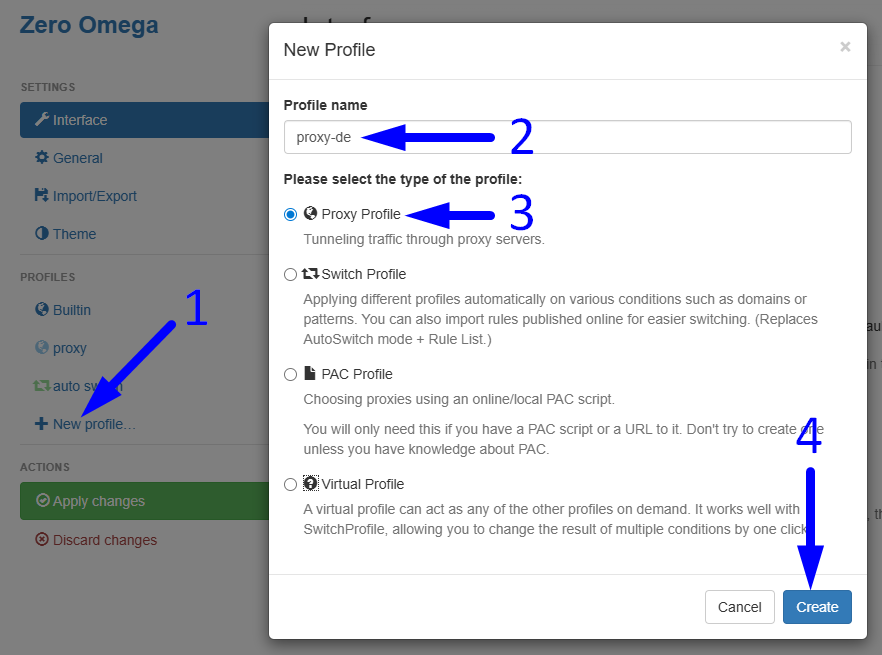
5. Trong màn hình cài đặt hồ sơ mới, hãy chọn SOCKS5 từ menu thả xuống Giao thức
6. bên trong Máy chủ trường, nhập địa chỉ IP của proxy của bạn.
7. bên trong Hải cảng trường, nhập cổng tương ứng.
8. Nhấp vào màu xanh lá cây Apply changes cái nút
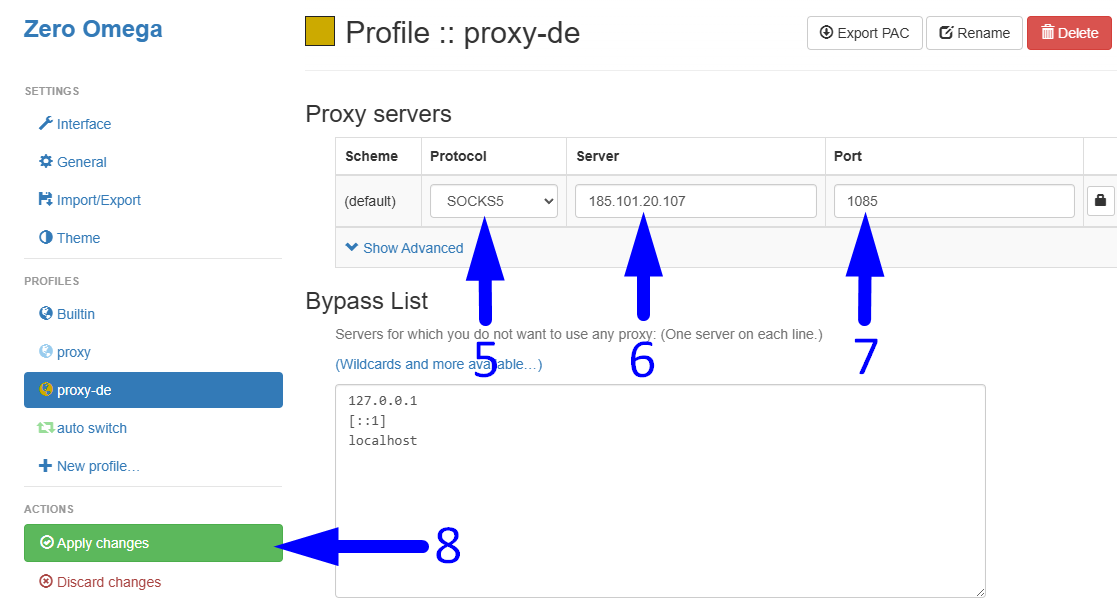
Lặp lại quy trình này cho mỗi proxy của bạn, đặt cho mỗi proxy một tên hồ sơ rõ ràng và duy nhất (ví dụ: “proxy-us”, “proxy-fr”, “proxy-ru”, “proxy-br”).
Chuyển đổi giữa các Proxy theo cách thủ công
Sau khi tạo các cấu hình riêng biệt cho từng proxy, bạn có thể dễ dàng chuyển đổi giữa chúng bằng biểu tượng ZeroOmega trên thanh công cụ trình duyệt.
Phương pháp chuyển đổi thủ công này hữu ích khi:
- bạn cần kiểm tra nhiều IP hoặc vị trí,
- bạn muốn xoay vòng proxy theo cách thủ công trong một phiên,
- bạn làm việc với các tài khoản hoặc nhiệm vụ đòi hỏi phải chuyển đổi quốc gia thường xuyên.
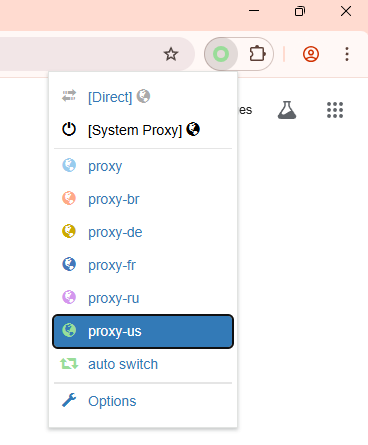
Nhấp vào biểu tượng tiện ích mở rộng để mở danh sách thả xuống tất cả hồ sơ đã lưu của bạn. Hồ sơ hiện đang hoạt động sẽ được đánh dấu. Để chuyển đổi, chỉ cần nhấp vào hồ sơ khác — thay đổi sẽ được áp dụng ngay lập tức.
Tạo quy tắc chuyển đổi tự động
ZeroOmega cho phép bạn tự động gán các proxy cụ thể dựa trên các trang web bạn truy cập. Điều này được thực hiện bằng cách sử dụng Auto Switch hồ sơ, kích hoạt các hồ sơ proxy khác nhau tùy thuộc vào các quy tắc bạn xác định.
Ghi chú: Các tên miền và cấu hình proxy hiển thị trong ảnh chụp màn hình chỉ là ví dụ. Bạn có thể thay thế chúng bằng các trang web và proxy phù hợp với nhu cầu sử dụng của mình.
![Màn hình cài đặt cấu hình Tự động Chuyển đổi ZeroOmega hiển thị cách tạo quy tắc chuyển đổi. Ảnh chụp màn hình nêu bật bốn bước chính: (1) chọn cấu hình tự động chuyển đổi từ thanh bên trái, (2) thêm quy tắc ký tự đại diện Máy chủ với tên miền và cấu hình proxy tương ứng, (3) đặt hành động mặc định thành [Trực tiếp], và (4) nhấp vào nút Áp dụng thay đổi màu xanh lá cây để lưu cấu hình.](https://proxycompass.com/wp-content/uploads/2025/07/Creating-Auto-Switch-Rules.png)
Ảnh chụp màn hình ở trên minh họa cấu hình Auto Switch đang hoạt động. Sau đây là cách thiết lập:
- Chọn cấu hình Tự động chuyển đổi
Trên menu bên trái, nhấp vào auto switch mục nhập (xem nhãn ① trên ảnh chụp màn hình). Thao tác này sẽ mở trình chỉnh sửa quy tắc. - Thêm các quy tắc phù hợp
Bên trong "Switch rules” phần ②, sử dụng menu thả xuống để thiết lập Condition Type ĐẾN "Host wildcard“. Sau đó nhập tên miền vào Condition Details trường (ví dụ, *.vk.com) và chỉ định cấu hình proxy thích hợp (ví dụ: “proxy-ru“). Lặp lại điều này cho các trang web và quốc gia khác:
- *.craigslist.org → “proxy-us“
- *.spiegel.de → “proxy-de“
- *.vk.com → “proxy-ru“
- *.leboncoin.fr → “proxy-fr“
- *.mercadolivre.com.br → “proxy-br“
- Đặt quy tắc dự phòng
Ở dưới cùng ③, hãy xác định một hành động mặc định cho tất cả các trang web khác. Bạn có thể để nguyên như sau: [Direct] hoặc chỉ định một trong các hồ sơ proxy của bạn. - Áp dụng các thay đổi
Nhấp vào màu xanh lá cây Apply changes nút ④ để lưu và kích hoạt các quy tắc của bạn.
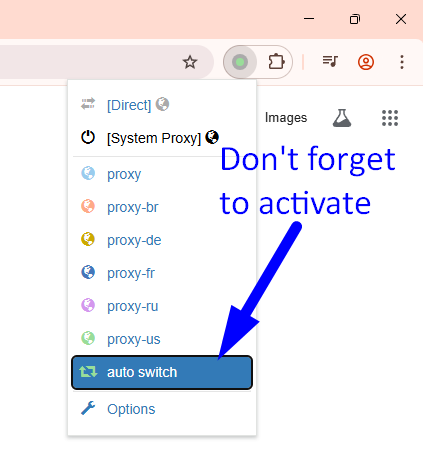
Quan trọng: Để thực hiện công việc này, bạn cũng phải kích hoạt auto switch hồ sơ trên thanh công cụ trình duyệt của bạn bằng cách nhấp vào biểu tượng ZeroOmega và chọn biểu tượng đó từ danh sách.
Nhập cấu hình của bạn vào trình duyệt khác
Để di chuyển thiết lập ZeroOmega sang trình duyệt hoặc máy tính khác, trước tiên bạn cần cài đặt tiện ích mở rộng ZeroOmega trên trình duyệt mới. Sau đó, hãy làm theo các bước sau:
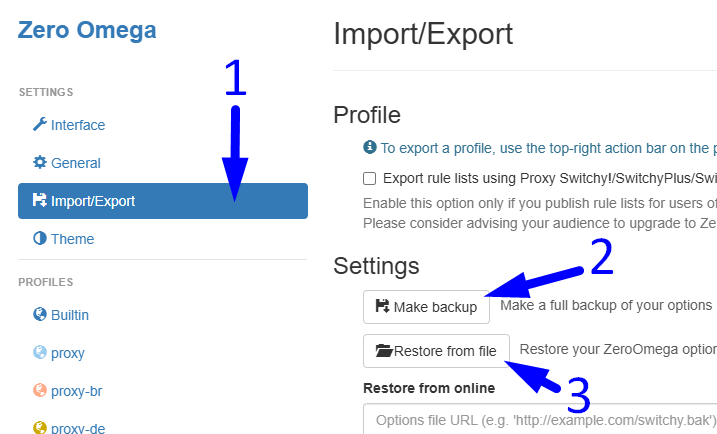
- Trong trình duyệt hiện tại của bạn, hãy mở Import/Export phần (nhãn ① trên ảnh chụp màn hình).
- Nhấp chuột Make backup (②) để tải xuống .bak tệp chứa tất cả các cài đặt của bạn — bao gồm cấu hình proxy, quy tắc chuyển đổi và tùy chọn UI.
- Trong trình duyệt mới, hãy đi tới Import/Export, nhấp chuột Restore from file (③), và chọn mục đã lưu trước đó .bak tài liệu.
- Nhấn Apply changes để kích hoạt cài đặt của bạn.
Bạn cũng có thể xuất thiết lập Chuyển đổi tự động của mình dưới dạng .pac tập tin sử dụng Export PAC trên trang hồ sơ. Thao tác này sẽ tạo một tập lệnh Tự động cấu hình Proxy để trình duyệt sử dụng. Tuy nhiên, .pac Các tệp chỉ chứa logic chuyển đổi và địa chỉ proxy — chúng không lưu giữ hồ sơ, xác thực hoặc tùy chọn UI. Ngoài ra, hành vi của trình duyệt với .pac các tệp có thể khác với logic bên trong của ZeroOmega.
Đó là lý do tại sao chúng tôi khuyên bạn nên sử dụng .bak phương pháp sao lưu để chuyển giao cấu hình đáng tin cậy và đầy đủ.




